
发布时间:2022-07-22 12: 57: 35
品牌型号:神州Gxt8
系统:Windows 10
软件版本:CorelDRAW 2019
和手绘相比,cdr艺术笔工具能够在线条绘画基础上添加艺术笔刷与喷射效果,提高艺术创作的自由度与画面美观度。艺术笔工具这么特别,那么具体该怎么使用呢?这篇文章就告诉大家cdr艺术笔工具怎么用,cdr艺术笔工具怎么改颜色。
在使用艺术笔工具前,首先需要创建一个新的文档,用来编辑绘画。如图1所示,打开cdr后,点击“新文档”后点击“ok”创建新文档。
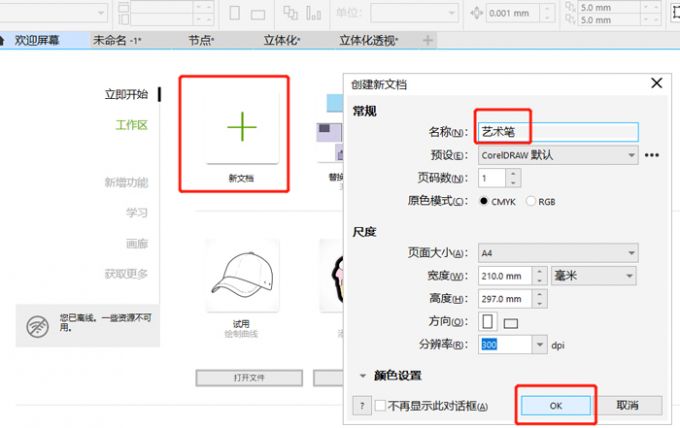
创建好新文档后就可以开始使用艺术笔工具了。如图2所示,进入新文档后,页面左侧为工具栏,在工具栏中找到并点击“艺术笔”工具,将画笔设置为艺术笔。
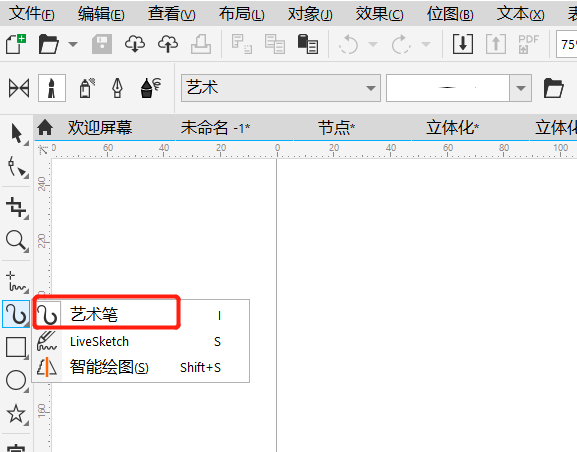
进入艺术笔工具后,如图3所示,艺术笔页面上方工具栏中共有四样艺术笔样式,分别是笔刷、喷涂、书法、表达式。选择其中一样,例如选择“笔刷”,随后在工具右侧的“笔刷笔触”中选择一款笔触,最后在页面最右侧工具中设置好笔触宽度后就可以开始作画了。
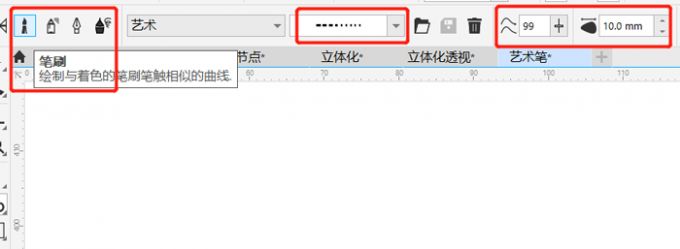
选择好笔刷后,如图4所示,拖动鼠标直接在文档库空白处绘制图案,即可正确使用艺术笔工具。
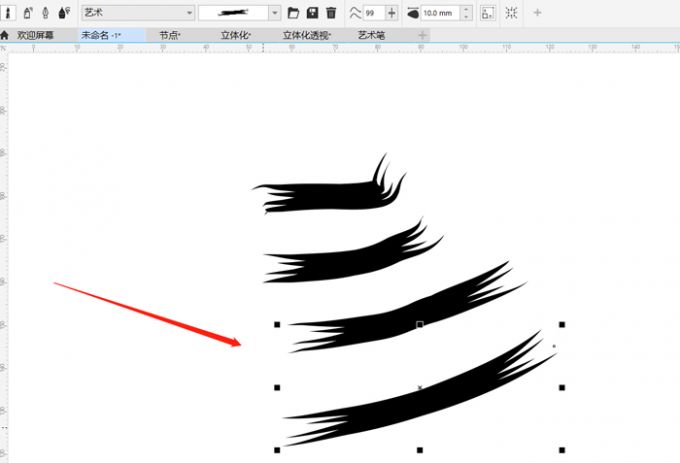
上文讲了怎么使用艺术笔工具绘制图案,一般笔刷默认的绘制颜色为黑色,如果觉得黑色不够好看,怎么在艺术比工具中修改图案颜色呢?下面向大家演示一下详细方法吧!
如图5所示,绘制好图案后,想要修改哪一部分图案,那么就选中图案,点击鼠标右键调出选项框,在选项框中点击“属性”。
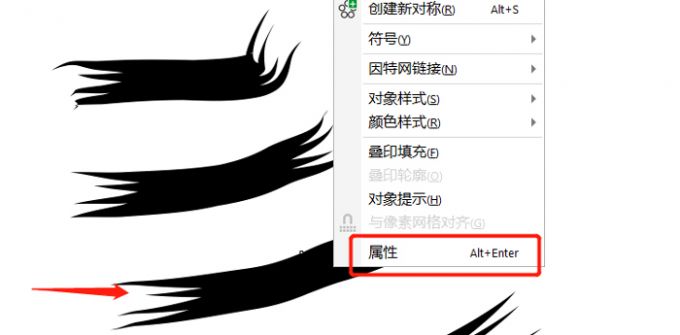
随后如图6所示,在“属性”页面中点击“填充”小图标,随后直接在颜色查看器中点击选择一款合适的颜色。
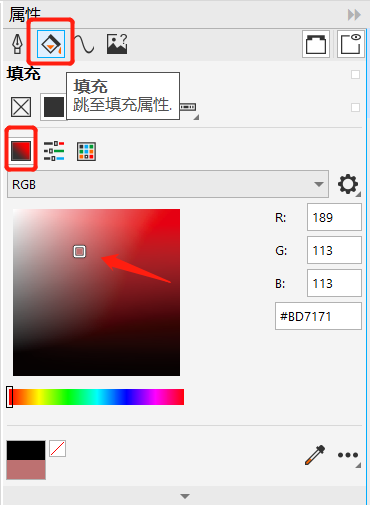
颜色选择完成后,效果如图7所示,选中的图案颜色就成功修改好了,以上就是艺术笔工具改颜色的详细步骤。
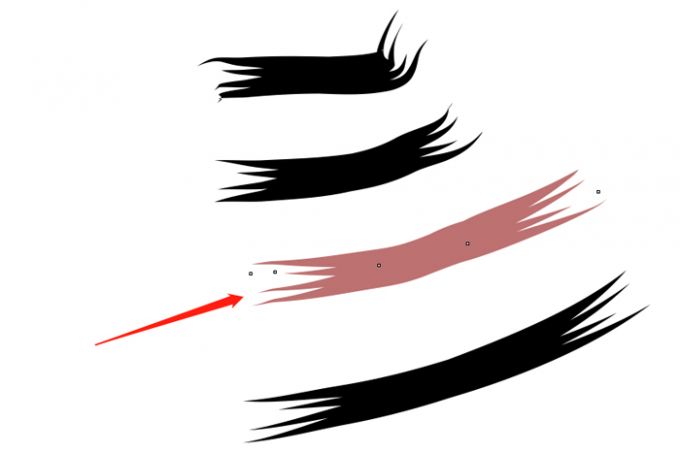
cdr虽然可以用来绘画,但是一笔一画绘制图案需要耗费大量时间,尤其是绘制细节满满的食物图案,这个时候可以使用艺术笔工具来快速绘制食物图案,下面教教大家怎么做吧!
如图8所示,点击进入艺术笔工具后,找到并点击页面上方的“喷涂”小图标。
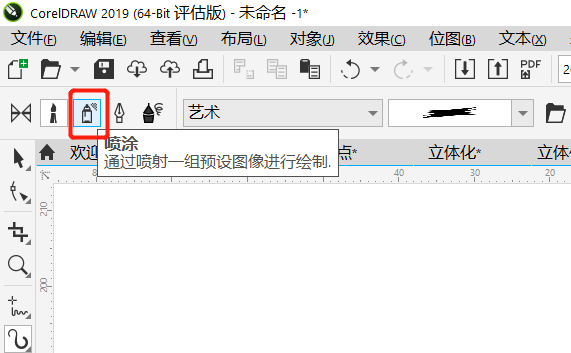
随后如图9所示,在“喷涂”选项框右侧中选择喷涂“食物”,“食物”右侧为喷射图样,里面有水果蛋糕糖果等多种食物样式可选,最后在喷射图样中选择想要绘画的食物。
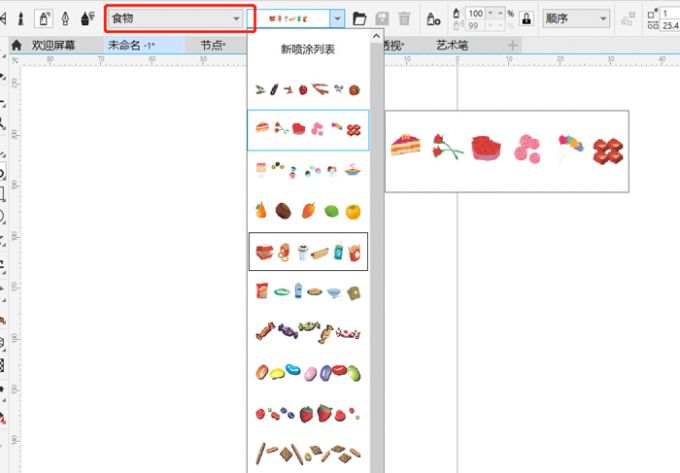
选择好食物喷涂样式后,如图10所示,直接点击文档空白页面,将食物分布在画面中,使用艺术笔工具制作食物图案的步骤就完成了。
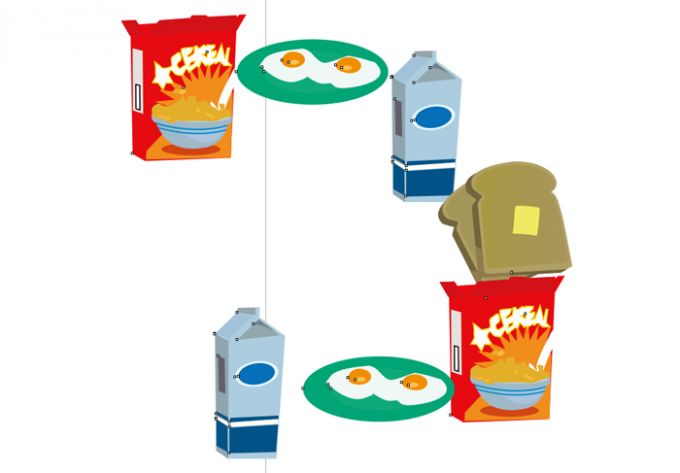
以上就是cdr艺术笔工具怎么用,cdr艺术笔工具怎么改颜色的相关教程,cdr的艺术笔工具能够改变笔触形态,大大美化设计图案,还能自由改变艺术笔所绘制的颜色,让图案更有看头。此外,如果想快速绘制食物这样的高难度图案,同样可以在艺术笔工具中操作,按上文步骤试试吧!
署名:fjq
展开阅读全文
︾